Alors que la plupart des utilisateurs ont été témoins d’une expérience transparente au cours du processus de mise à niveau de Windows 10, certains sont confrontés à des erreurs d’installation ou de mise à niveau de Windows 11/10. Pour certains, la mise à niveau de Windows 11/10 a échoué ! Microsoft a déjà fourni une liste d’erreurs que l’on peut rencontrer au cours du processus de mise à niveau et comment vous pouvez procéder pour les corriger. Erreurs d’installation ou de mise à niveau de Windows 11/10 auquel vous pouvez être confronté. Les plus communs d’entre eux sont Quelque chose est arrivé et Code d’erreur 80240020.

Nous avons déjà vu les codes d’erreur et les solutions de mise à niveau de Windows. Voyons maintenant ces erreurs.
Erreurs d’installation et de mise à niveau de Windows 11/10
Les erreurs de mise à niveau de Windows 11/10 sont généralement accompagnées d’un code d’erreur que vous pouvez utiliser comme référence pour dépanner et corriger. Lorsque vous obtenez des erreurs pendant le processus de mise à niveau, copiez simplement le message d’erreur avec le code d’erreur.
Voici la liste des erreurs de mise à niveau ou d’installation courantes ainsi que des solutions pour résoudre les problèmes.
Quelque chose est arrivé
C’est un message d’erreur assez intrigant qui n’aide pas beaucoup. Mais pour résoudre ce problème, procédez comme suit.
Ouvrez le Panneau de configuration > Horloge > Langue > Région > onglet Administration > bouton Modifier les paramètres régionaux du système et réglez-le sur Anglais (États-Unis). Redémarrez votre ordinateur. Essayer à nouveau.
Si cela ne fonctionne pas, utilisez l’outil de création de support Windows pour créer une clé USB amorçable, puis installez-la.
Code d’erreur 0x80073712
L’erreur 0x80073712 se produit lorsque le fichier requis par Windows 11/10 est manquant ou corrompu.
Code d’erreur 0x800F0923
L’erreur ci-dessus se déclenche chaque fois que le pilote ou le logiciel de votre ordinateur n’est pas compatible avec la mise à niveau de Windows 10. La meilleure façon de résoudre ce problème est de contacter le support Microsoft.
Code d’erreur 0x80200056
L’erreur se produit si vous avez accidentellement redémarré votre PC ou si vous vous êtes déconnecté de l’ordinateur, provoquant une interruption du processus de mise à niveau. Dans ce cas, vous voudrez peut-être recommencer et terminer le processus de mise à niveau. N’oubliez pas d’allumer votre PC et assurez-vous qu’il est branché pour éviter toute interruption.
Code 0x800F0922
L’erreur ci-dessus signifie essentiellement que votre ordinateur n’a pas pu se connecter aux serveurs Windows Update. Cela peut être dû au fait que vous utilisez une connexion VPN pour vous connecter à un réseau professionnel. Pour continuer la mise à niveau de Windows 10, déconnectez-vous en douceur de tout réseau VPN, désactivez temporairement le logiciel VPN et réessayez la mise à niveau.
Il s’agit d’un message d’erreur générique qui s’affiche sur votre écran chaque fois que votre mise à niveau vers Windows 10 a échoué. Essayez d’obtenir le code d’erreur spécifique, avec lequel vous pourrez approfondir et résoudre le problème.
Échec de la configuration des mises à jour Windows. Annuler des changements
Afin de tracer le code d’erreur de la mise à jour échouée, affichez votre historique de mise à jour et repérez les mises à jour qui n’ont pas été installées et notez le code d’erreur que vous pouvez utiliser pour contacter le support Microsoft.
Étapes pour afficher l’historique des mises à jour sur Windows 8.1 :
- En utilisant la barre des charmes en faisant glisser, trouvez le « Réglages » option, puis choisissez « Changer les paramètres du PC » puis cliquez sur « Mise à jour et récupération ».
- Choisissez « Afficher votre historique de mise à jour ».
Étapes pour afficher l’historique des mises à jour sur Windows 7 :
- Ouvrez le champ de recherche en cliquant sur le bouton Démarrer. Dans la zone de recherche, tapez « Mettre à jour », choisissez « Windows Update » dans la liste des résultats.
- Sélectionnez « Afficher l’historique des mises à jour ».
La mise à jour n’est pas applicable à votre ordinateur
Le message d’erreur ci-dessus se produit lorsque les mises à jour requises ne sont pas installées sur votre PC. Avant de démarrer le processus de mise à niveau de Windows 10, assurez-vous que toutes les autres mises à jour importantes sont installées en premier.
Code d’erreur 0xC1900208 – 0x4000C
L’erreur apparaît lorsqu’une application incompatible est installée sur votre PC, ce qui empêche le processus de mise à niveau de se terminer. Vérifiez soigneusement que toutes les applications incompatibles sont désinstallées, puis essayez de mettre à niveau votre PC.
Code d’erreur 80240020

Dit Microsoft : Il s’agit d’un message d’erreur attendu si la mise à niveau nécessite une action de l’utilisateur du client. Par exemple, le message peut être présent si une ou plusieurs applications ou utilitaires de disque doivent être désinstallés avant la mise à niveau. Les PC voyant ce message d’erreur recevront des instructions sur la façon de résoudre ce problème lorsqu’ils effectueront la mise à niveau. Nous vous recommandons d’attendre que votre PC reçoive une notification de mise à niveau, puis de suivre les instructions fournies.
Pour résoudre ce problème, ouvrez C:WindowsSoftwareDistributionTélécharger et supprimez le contenu du dossier.
Vous pouvez également ouvrir un CMD élevé et exécuter Dism /Online /Cleanup-Image /RestoreHealth à réparer l’image du système.
Ensuite, ouvrez le menu Win+X et cliquez sur Invite de commandes (Admin). Dans la fenêtre d’invite de commande élevée, tapez wuauclt.exe /update maintenant et appuyez sur Entrée.
Si cela ne vous aide pas, ouvrez regedit et accédez à la clé suivante :
HKEY_LOCAL_MACHINESOFTWAREMicrosoftWindowsCurrentVersionWindowsUpdate
Maintenant dans le volet de gauche, faites un clic droit Windows Update et créez une nouvelle clé ici et nommez-la Mise à niveau du système d’exploitation. Ensuite, dans le volet de gauche, faites un clic droit dans une zone vide et créez un nouveau DWORD appelé AllowOSUpgrade et lui donner de la valeur 1.
Code d’erreur 0xC1900200 – 0x20008, Code d’erreur 0xC1900202 – 0x20008
Il est possible que votre PC existant ne réponde pas à la configuration minimale requise pour télécharger ou installer la mise à niveau de Windows 10. Vérifiez la configuration système minimale requise pour la mise à niveau vers Windows 10.
Code d’erreur 0x80070070 – 0x50011, 0x80070070 – 0x50012, 0x80070070 – 0x60000
L’erreur ci-dessus suggère que votre PC manque d’espace. Il n’y a pas assez d’espace disponible pour installer la mise à niveau de Windows 10. Pour continuer, libérez de l’espace sur le lecteur et recommencez.
Erreurs 0xC1900101 -0x20017
Erreurs 0xC1900101 – 0x20017 lors de la mise à niveau de Windows 7 vers Windows 10.
Codes d’erreur 0xC1900101 – 0x20004, 0xC1900101 – 0x2000c, 0xC1900101 – 0x20017, 0xC1900101 – 0x30018, 0xC1900101 – 0x3000D, 0xC1900101 – 0x4000D, 0xC1900101 – 0x40017
Ces erreurs sont généralement causées par des pilotes de périphérique défectueux. Si vous voyez ces erreurs, voici quelques solutions que vous pouvez essayer :
- Assurez-vous que votre appareil dispose de suffisamment d’espace
- Exécutez Windows Update 2-3 fois
- Débranchez tous les périphériques de stockage externes et le matériel qui est possible
- Mettez à jour tous vos pilotes de périphérique vers les dernières versions
- Vérifiez votre gestionnaire de périphériques pour toute erreur
- Désactivez temporairement votre logiciel de sécurité
- Ouvrez un CMD élevé et exécutez la commande suivante :
chkdsk/f C: - Essayez d’effectuer Windows Update en mode Clean Boot.
Erreur 0x80004005
Erreur 0x80004005 lors de la mise à niveau vers Windows 10.
L’hôte de configuration moderne a cessé de fonctionner
Consultez cet article si vous recevez une erreur de configuration moderne de l’hôte qui a cessé de fonctionner.
J’y travaille
Consultez cet article si vous recevez un message d’erreur Working on it.
L’installation a échoué dans une phase pendant une opération

- L’installation a échoué dans la phase FIRST_BOOT avec une erreur lors de l’opération SYSPREP
- L’installation a échoué dans la phase SAFE_OS avec une erreur lors d’une opération BOOT
- L’installation a échoué dans la phase SAFE_OS avec une erreur lors de l’opération INSTALL_DRIVERS
Libérez de l’espace disque, désactivez votre logiciel antivirus, déconnectez tous les lecteurs externes/USB.
Vous voyez différentes erreurs d’installation ou de mise à niveau de Windows 11/10, lesquelles ne sont pas répertoriées ici ? Vous pouvez immédiatement contacter Microsoft à l’aide de l’application Support et obtenir leur aide.
Pour plus de détails, vous pouvez visiter docs.microsoft.com et Microsoft.com.
Consultez cet article si la mise à jour des fonctionnalités de Windows ne s’installe pas.
Besoin d’aide?
- Comment les administrateurs informatiques peuvent résoudre les erreurs de mise à niveau de Windows
- Impossible de mettre à niveau vers Windows.
En parlant de codes d’erreur, ces articles sont également susceptibles de vous intéresser :
- Codes d’erreur et messages d’erreur d’activation en volume
- Erreurs Windows, messages d’erreur système et codes
- Codes d’erreur de vérification des bogues ou d’arrêt de Windows
- Codes d’erreur du Windows Store, descriptions, résolution
- Liste principale des codes d’erreur de mise à jour Windows
- Liste de tous les codes d’erreur du gestionnaire de périphériques.



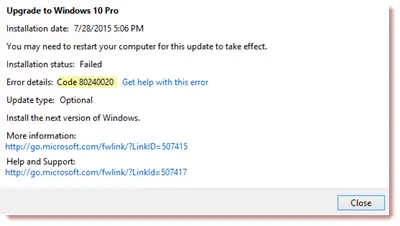
![[2023] 6 façons de copier / coller du texte brut sans formatage](https://media.techtribune.net/uploads/2021/03/5-Ways-to-Copy-Paste-Plain-Text-Without-Formatting-on-Your-Computer-shutterstock-website-238x178.jpg)






